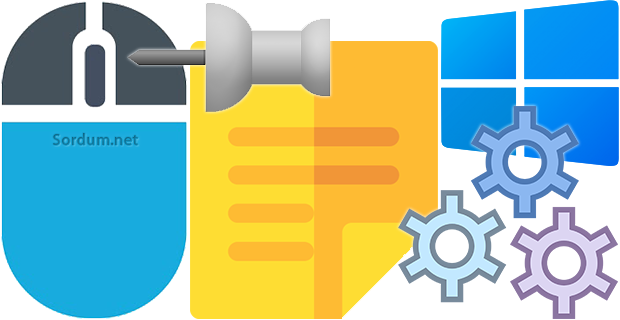
Windows 7 de kolayca sağ tuşumuza ekleyebildiğimiz yapışkan notları Windows 11 ve 10 da aynı şekilde istediğimiz yerde kullanamaz olduk çünkü herhangi bir exe dosyaları yok , yapışkan notlar
Windows 11 veya daha alt sürümlerde sağ tuşa Yapışkan notlar nasıl eklenir
Modern uygulamaların kısayolunun nasıl oluşturulabildiği konusunda gerekli bilgileri Buradaki makalemizde paylaşmıştık , aslında sağ tuşumuza eklerkende bu kısayol özelliğinden faydalanacağız. İşlemleri kolaylaştırmak için sizler için kodladığımız scripti sayfa sonundaki indirme linkinden edinebilirsiniz.
1. Sayfa sonundaki linkten "yapiskan_notlar.rar" dosyasını indirip zipten çıkartın , içerisinde aşağıdaki dosya ve klasörler yeralmaktadır
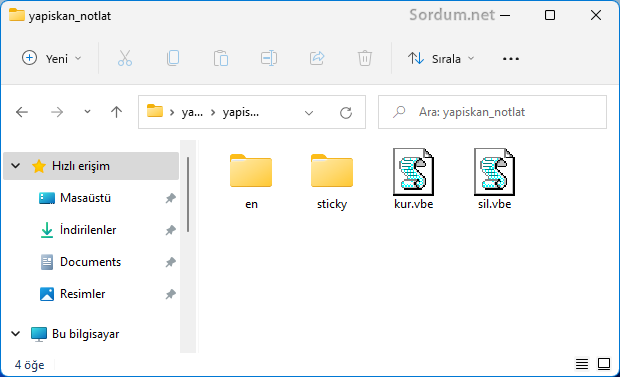
Kur vbe - Sağ tuşumuza yapışkan not özelliği eklemektedir , Sil.vbe - Sağ tuşumuzdan yapışkan notları silmektedir , Sticky klasörü asıl işi yapan kısımdır , en klasörü ise ingilizce sistemler içindir.
2. Kur.vbe dosyasını çift tıklayıp çalıştıralım "Sağ tuşa yapışkan notlar eklendi" diye bir Popup ekranı belirecektir "Tamam" deyip pencereyi kapatalım.
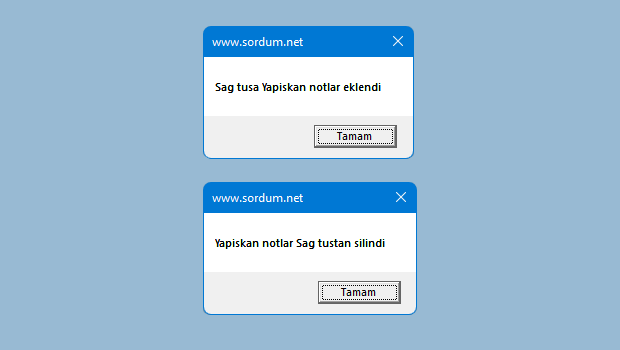
Artık Windows 11 veya 10 da masaüstümüze sağ tıkladığımızda burada yapışkan notların yeraldığını görebiliriz. Tüm işlem bukadar eğer bu özelliği sağ tuşumuzdan kaldırmak istersek , sil.vbe dosyasını çalıştırıp aşağıdaki uyarıya tamam diyelim.
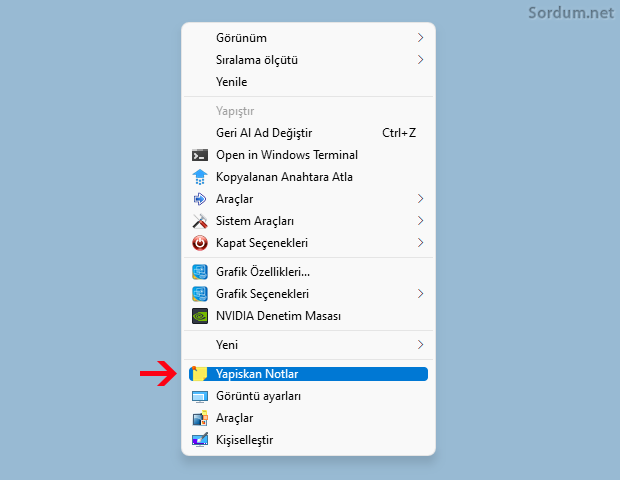
Böylece sağ tuşumuzdan yapışkan notları kullanma özelliği kaldırılmış olacaktır. Aşağıdaki script sadece windows 11 ve 10 da değil Windows 8.1 , Windows 8 ve Windows 7 de de sorunsuz şekilde Sağ tuşumuza yapışkan notlar özelliğini eklemektedir.

- Windows 10 da masaüstü Gadget'leri kullanın Burada
- Yapışkan notlar 3.0 yeni özellikleri Burada
- Eski yapışkan notlarımızı windows 10 a aktaralım Burada
13 Nisan 2018 Tarihli başlık güncellendi





Çalıştıra explorer.exe yazıp ENTER tuşuna bas bakalım hata verecekmi ?
explorer.exe Bu dosyanın bu eylemi gerçekleştirmek için ilişkilendirdiği uygulama yok.Lütfen bir uygulama yükleyin veya zaten yüklüyse varsayılan uygulama ayarları sayfasında ilişkilendirin hatası alıyorum explorer yuklemeden nasıl cozeriz?
Faydalı olmasını dilerim.
Teşekkürler sağ tuşa yapışkan not eklemek isteyen arkadaş vardı linki vereceğim.
Windows 11 desteği eklendi , Uyarı için Teşekkürler , lütfen çerezlerinizi temizleyip dosyayı yeniden indirin.
Hocam win 11 de hata veriyor sistem belirtilen dosyayı bulamıyor diyor haberiniz olsun elinize sağlık yinede
Herkes fikrini beyan edebilir elbetteki , saçmalamak da buna dahil. 🙂
Ustad konu disi ama Habere yorumunuz nedir!
Edit; Siyasi içerikli mesaj
İşine yaramasına sevindim ; selamlar
Ben de çok sık kullanırım. İşime yaradı teşekkür ederim.
Kolay erişim açısından yapışkan notları sağ tuştan kullanmak en pratik çözüm bence , selamlar
Yapışkan notlar en sevdiğim özellik. Sağ tuşuma ekledim bile. Ve çok da şık oldu ikonu ile harik görünüyor. Teşekkürler.